Revit でコンセプト マスを使用して、Revitを実行する方法を次に示します。この手順では、既定のエネルギー設定を使用した基本シミュレーションをすばやく作成することができます。次に、コンセプト マス モデルとそのエネルギー設定を変更して解析を調整する方法については、「コンセプト マスを使用するエネルギー解析 - 詳細なワークフロー」を参照します。
| 1. |
Autodesk 360 にサイン インします。 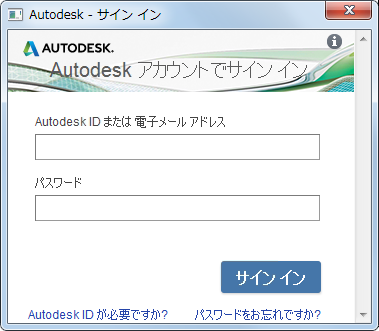
|
この機能を使用するには、Autodesk 360 にサインインする必要があります。[Autodesk 360 にサイン イン]  をクリックして Autodesk 360 にサインインし、オートデスク ID とパスワードを入力します。 をクリックして Autodesk 360 にサインインし、オートデスク ID とパスワードを入力します。 |
| 2. |
マス モデルを作成します。 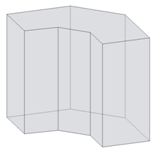
|
マス モデルを作成します。 解析用にマス ファミリをプロジェクトにロードするか、プロジェクトでインプレイス マスを直接作成することができます。 |
| 3. |
マス床を追加します。 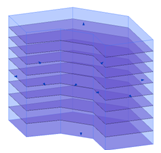
|
プロジェクト環境で、マス モデルを選択し、マス床を追加します。 |
| 4. |
エネルギー解析モデルの基礎としてコンセプト マスを設定します。 
|
[解析]タブ |
| 5. |
エネルギー モデルを作成します。 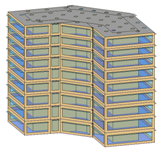
|
[解析]タブ  [エネルギー解析]パネル [エネルギー解析]パネル  [エネルギー設定]をクリックします。[エネルギー設定について]で次の操作を行います。 [エネルギー設定]をクリックします。[エネルギー設定について]で次の操作を行います。
[解析]タブ |
| 6. |
エネルギー シミュレーションを実行します。 
|
マス モデルの 3D ビューを表示し、[解析]タブ |
| 7. |
解析に名前を付け、Green Building Studio プロジェクトを指定します。 |
[エネルギー シミュレーションを実行]ダイアログで、解析の名前を指定し、Green Building Studio プロジェクトを新規に作成するか、既存のプロジェクトを使用するかどうかを選択します。[続行]をクリックします。 |
| 8. |
シミュレートされた要素が表示されます。 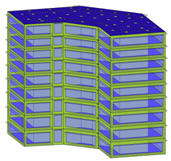
|
現在のビューにマス ゾーンとマス シェーディングが表示されます。シミュレーションに含まれない要素は、一時的に淡色表示になります。 |
| 9. |
シミュレーション名をクリックします。 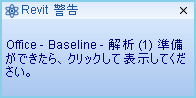
|
解析が完了すると、警告が表示されます。シミュレーション結果を表示するには、警告内の解析名をクリックします。 または、[解析]タブ |
| 10. |
シミュレーション結果を確認します。 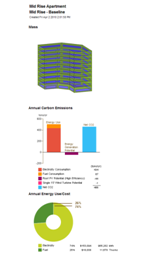
|
[結果および比較について]ダイアログで、解析結果を表示します。 ヒント: 結果に含めるチャートを選択したり、[結果]タブのエネルギー解析データの表示を設定するには、[設定]タブを使用します。
|
| 11. |
変更を行い、シミュレートして、比較します。 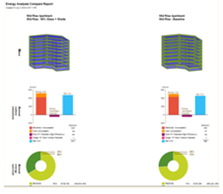
|
必要に応じて、マス モデルやエネルギー設定を修正します。その後、手順 4~7 を繰り返し、変更したモデルのシミュレーションを実行します。 シミュレーション結果を並べて比較するには、複数の解析を選択し、ツールバーの[比較]をクリックします。 |
 [エネルギー解析]パネル
[エネルギー解析]パネル  [エネルギー モデルを有効化]をクリックします。
[エネルギー モデルを有効化]をクリックします。  [エネルギー シミュレーションを実行]をクリックします。
[エネルギー シミュレーションを実行]をクリックします。  [結果および比較]をクリックし、プロジェクト ツリーから解析を選択します。
[結果および比較]をクリックし、プロジェクト ツリーから解析を選択します。